विज्ञापन
Google कार्य वेब दिग्गज की ओर से हाल ही में दिया गया एक प्रस्ताव है, जो आपको चीजों की एक सूची रखने की क्षमता प्रदान करता है। हम आपकी कार्य सूची तक पहुँचने के कई तरीकों का पता लगाने जा रहे हैं, जो आपके डेस्कटॉप से ही जीमेल के भीतर गैजेट से भिन्न हैं।
Google आपके डेस्कटॉप पर कार्य करता है
एडोब एयर को चलाने में सक्षम सभी प्लेटफार्मों के लिए उपलब्ध है।
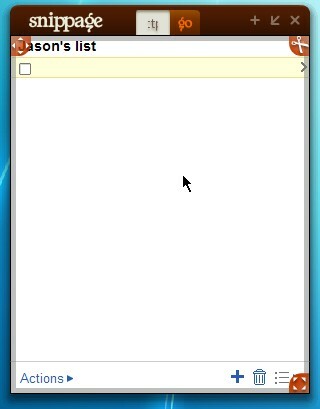
हमारे द्वारा खोजा जा रहा पहला तरीका आपके डेस्कटॉप पर कार्य सूची डाल रहा है (जो हर किसी के फैंसी के लिए हो भी सकता है और नहीं भी)। इसे पूरा करने के लिए हम स्निपेज का उपयोग करेंगे।
- एक बार स्निपेज शुरू हो गया है, या तो नया स्निप करें या ब्राउज़र दृश्य में विस्तार करें एक मौजूदा एक के साथ।
- आपके लिए लॉगिन गूगल अकॉउंट Internet Explorer से - सुनिश्चित करें मुझे इस कंप्यूटर पर याद रखना की जाँच कर ली गयी है।
- स्निपेज के ब्राउज़र दृश्य में, निम्न URL पर जाएँ:
https://mail.google.com/tasks/ig - स्निप को पसंदीदा आकार दें।
Gmail में Google कार्य गैजेट

दी, Google Gmail के अंदर से कार्य करने के लिए एक लिंक प्रदान करता है, लेकिन क्यों न खुद को एक क्लिक से बचाएं और गैजेट को सीधे Gmail में (iGoogle की तरह) एम्बेड करें?
- सुनिश्चित करें URL द्वारा कोई भी गैजेट जोड़ें लैब सुविधा सक्षम है। को सिर गैजेट्स टैब और निम्नलिखित गैजेट जोड़ें:https://www.google.com/ig/modules/tasks.xml
- IGoogle गैजेट अब आसानी से आपके जीमेल साइडबार में स्थित होना चाहिए - आवश्यक कार्य सूची को खोलने के लिए और अधिक क्लिक नहीं करना चाहिए।
फ़ायरफ़ॉक्स साइडबार में Google कार्य

ब्राउज़ करते समय अपने कार्यों का ट्रैक रखना चाहते हैं? फ़ायरफ़ॉक्स के उपयोगकर्ता साइडबार में बुकमार्क लोड करने के लिए एक सुविधा का आनंद ले सकते हैं - जिसका उपयोग Google कार्य के लिए किया जा सकता है।
- निम्नलिखित लिंक को बुकमार्क करें: https://mail.google.com/tasks/ig
- बुकमार्क मेनू पर जाएं, नए बुकमार्क पर राइट क्लिक करें और प्रॉपर्टीज पर जाएं।
- सुनिश्चित करो इस बुकमार्क को साइडबार में लोड करें जाँच की है, तो मारा ठीक.
क्रोम के साथ Google कार्य के लिए शॉर्टकट

उन उपयोगकर्ताओं के लिए जो अपने डेस्कटॉप को "आउट ऑफ प्लेस" विजेट से दूर रखना पसंद करते हैं, आप अभी भी अपने Google टास्क को डेस्कटॉप पर शॉर्टकट के रूप में प्राप्त कर सकते हैं (कोई भी विचलित-मुक्त कार्य देखने के लिए?)। क्रोम नहीं है यहाँ से डाउनलोड करें.
- Chrome में निम्न URL पर जाएं: https://mail.google.com/tasks/ig (यदि लॉगिन करने के लिए कहा जाए, तो ऐसा करें, और सुनिश्चित करें मुझे याद रखना की जाँच कर ली गयी है)।
- को मारो पृष्ठ मेनू (पेज की तस्वीर वाला) और हिट एप्लिकेशन शॉर्टकट बनाएं. अपने इच्छित विकल्पों का चयन करें, और हिट करें ठीक.
आपके प्रारंभ पृष्ठ पर Google कार्य

Google टास्क के लिए एक iGoogle गैजेट प्रदान करता है, और Netvibes और Pageflakes दोनों एक वेबपेज को विजेट / फ्लेक के रूप में जोड़ने के लिए एक विधि प्रदान करते हैं।
- प्रारंभ पृष्ठ पर लागू "वेब पेज" गैजेट जोड़ें।
- Netvibes के लिए, ब्राउज़ करें आवश्यक विजेट और चुनें वेब पृष्ठ.
- Pageflakes के लिए, ब्राउज़ करें उपकरण II और चुनें वेब पृष्ठ.
- इसे इंगित करें https://mail.google.com/tasks/ig
हमने Google टास्क को विभिन्न तरीकों से एक्सेस करने के पांच तरीकों पर प्रकाश डाला है। यदि आप अपनी खुद की विधि जानते हैं, तो हमें टिप्पणियों में बताएं।
मैं दक्षिणी कैलिफोर्निया का एक हाई स्कूल का छात्र हूं - मुझे वीडियो गेम और समय बर्बाद करने में मजा आता है। जब स्कूल के काम पर काम नहीं होता है, तो मैं कंप्यूटर पर समय मारता हूं।